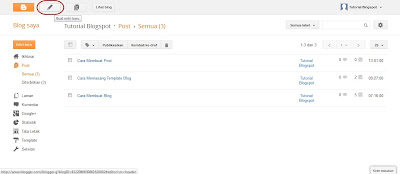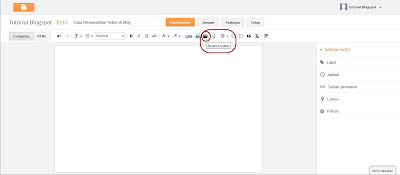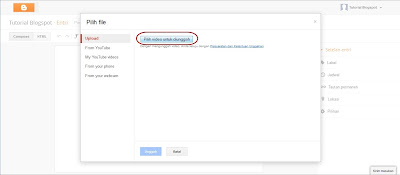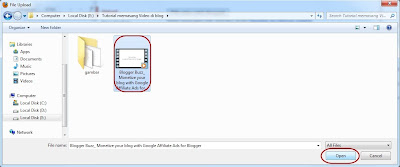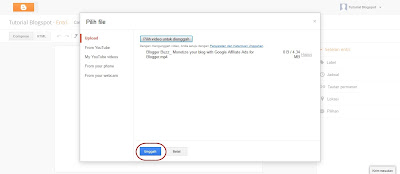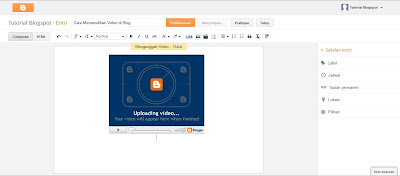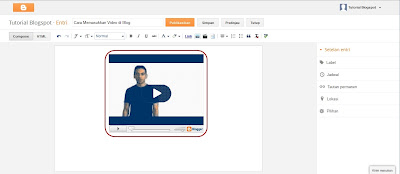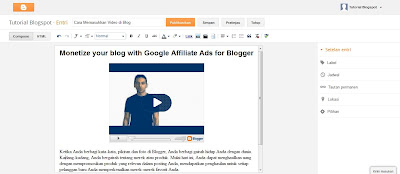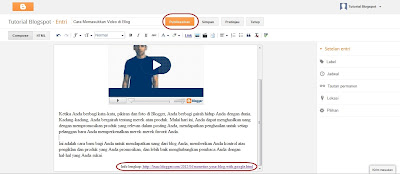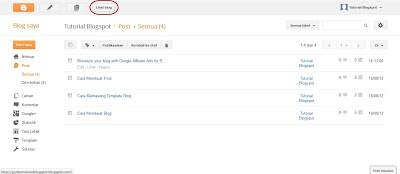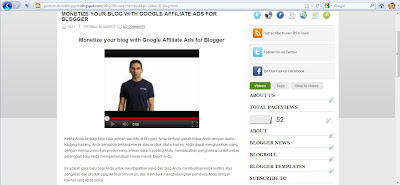Cara Pasang Lencana Profil Facebook Di Blog
Apa itu Lencana Profil Facebook ? Lencana profil facebook adalah sedikit cuplikan tentang profil diri kita di dalam akun facebook. dan biasanya lencana profil facebook ini di pasang di blog ataupun di website-website sang pemiliknya. tujuanya adalah untuk memperkenalkan dirinya kepada sang pengunjung blog, dan nantinya jika ada pengunjung yang tertarik dengan artikel-artikel blog milik sobat sang pengunjung blog pun bisa langsung meng ADD akun facebook milik sang pemilik blog untuk berkomunikasi melakukan tanya jawab.
Lencana Profil Facebook ini Selain Berguna seperti yang klinik-it jelaskan diatas juga berguna sebagai pengganti Profil yang di sediakan oleh blogger.contoh lencana profil tersebut adalah seperti ini.

Itulah sedikit tentang penjelasan mengenai lencana Profil Facebook,dan Buat sobat yang ingin memasang lencana Profil Facebook di blog silakan ikuti tutorial langkah-langkah Cara Pasang Lencana Profil Facebook Di Blog di bawah ini.
1.Login ke Akun Facebook sobat.
2.Klik Profil.
3.Lalu cari tulisan Buat Lencana Profil.Tulisan ini adanya di bagian kiri bawah profil facebook sobat.
4.Selanjutnya pilih Lencana Profil facebook yang ingin sobat pasang di blog,di situ ada tampilan profil facebook yang horizontal dan vertical tinggal sobat pilih. Jika sobat ingin membuat baru lencana profilnya tinggal klik aja tombol Buat Lencana Baru yang ada di bagian kanan atas.tinggal sobat atur sendiri apa yang ingin di tampilkan di dalam lencana profil Facebook Sobat.
5.Kalo udah Copy semua Kode HTML lencana profil facebooknya.
6.Selanjutnya Login ke Blogger.
7.Klik Tatat Letak.
8.Klik Tambah Gadget.
9.Pilih HTML/javascript.
10.Kemudian Paste kode HTML lencana profil facebook di dalamnya.
11.Klik Simpan.
12.Selesai...Tinggal lihat hasilnya.
Lencana Profil Facebook ini Selain Berguna seperti yang klinik-it jelaskan diatas juga berguna sebagai pengganti Profil yang di sediakan oleh blogger.contoh lencana profil tersebut adalah seperti ini.

Itulah sedikit tentang penjelasan mengenai lencana Profil Facebook,dan Buat sobat yang ingin memasang lencana Profil Facebook di blog silakan ikuti tutorial langkah-langkah Cara Pasang Lencana Profil Facebook Di Blog di bawah ini.
1.Login ke Akun Facebook sobat.
2.Klik Profil.
3.Lalu cari tulisan Buat Lencana Profil.Tulisan ini adanya di bagian kiri bawah profil facebook sobat.
4.Selanjutnya pilih Lencana Profil facebook yang ingin sobat pasang di blog,di situ ada tampilan profil facebook yang horizontal dan vertical tinggal sobat pilih. Jika sobat ingin membuat baru lencana profilnya tinggal klik aja tombol Buat Lencana Baru yang ada di bagian kanan atas.tinggal sobat atur sendiri apa yang ingin di tampilkan di dalam lencana profil Facebook Sobat.
5.Kalo udah Copy semua Kode HTML lencana profil facebooknya.
6.Selanjutnya Login ke Blogger.
7.Klik Tatat Letak.
8.Klik Tambah Gadget.
9.Pilih HTML/javascript.
10.Kemudian Paste kode HTML lencana profil facebook di dalamnya.
11.Klik Simpan.
12.Selesai...Tinggal lihat hasilnya.